在 Excel 2010 中新增 Outlook 電子郵件工具

有時您需要透過電子郵件傳送 Excel 工作表,但您不需要遵循透過電子郵件傳送資料表的傳統方式
更改頁面顏色或在文件中插入圖像背景可以使其具有賞心悅目的外觀和感覺,本文將展示如何在 Word 2010 中插入背景顏色和圖像。
開啟要套用頁面顏色或插入圖片背景的 Word 2010 文件。
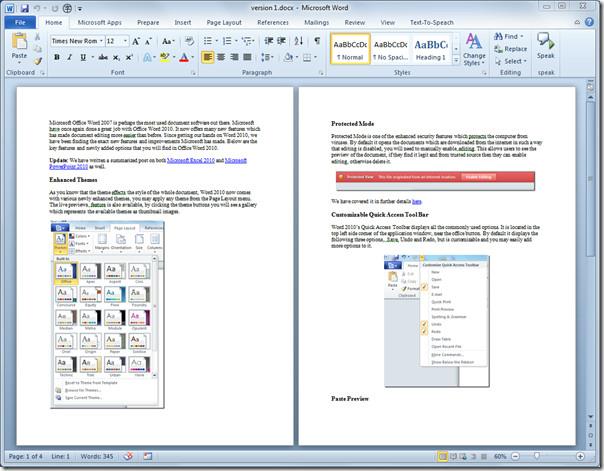
導覽至「頁面佈局」標籤,在「頁面顏色」選項中,將滑鼠指標停留在不同顏色上,即可即時查看整個頁面的顏色變化。若要選擇頁面顏色,請點選一種顏色。
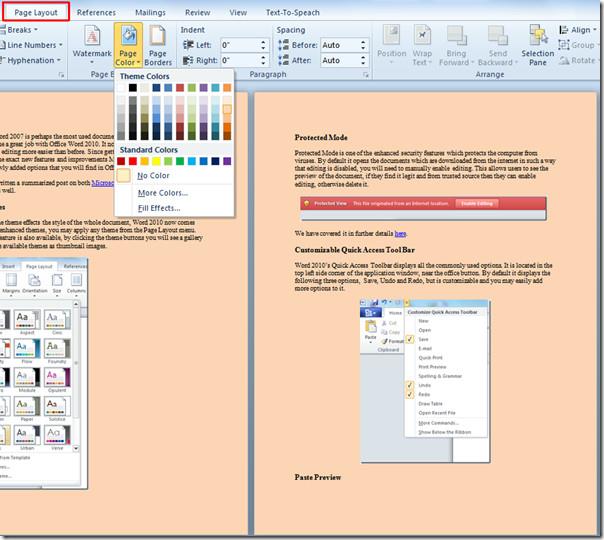
如果要插入背景,請從頁面顏色選項中按一下「填滿效果」。
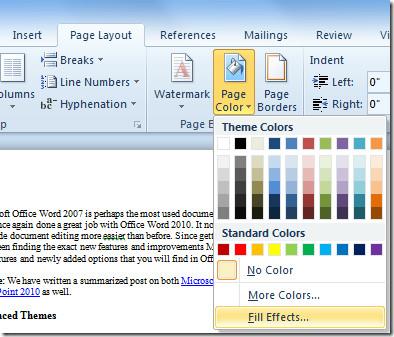
它將打開“填充效果”對話框,切換到“圖片”標籤並點擊“選擇圖片”。
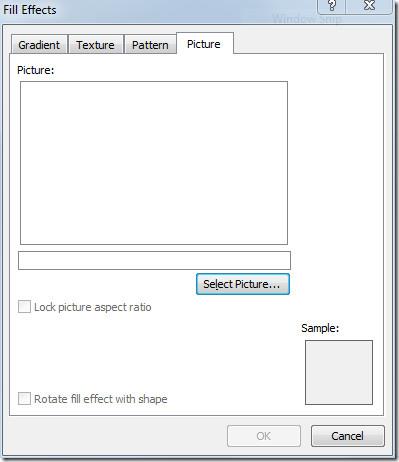
它將彈出“選擇圖片”對話框,現在瀏覽資料夾以找到所需的圖像,然後點擊“插入”
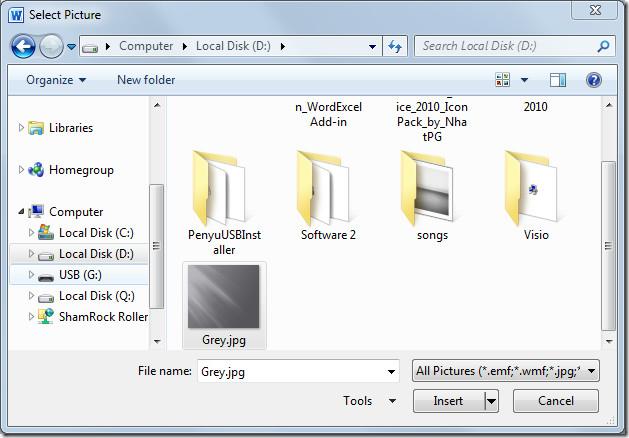
圖像將插入對話方塊中,現在按一下「確定」。
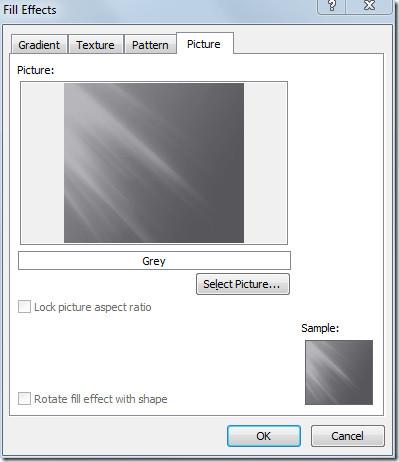
點擊後,圖片將被設定為背景。更改字體顏色和大小,使其在圖片上更加醒目。
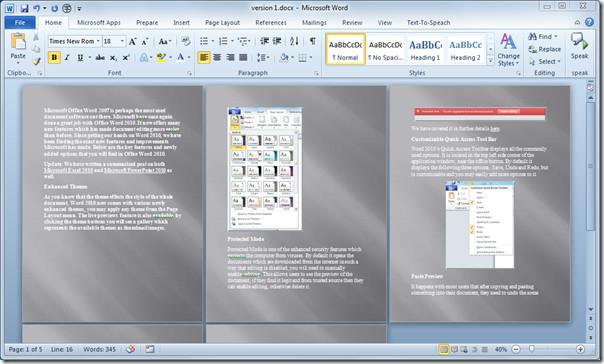
您也可以查看先前檢視過的指南,以了解如何使用自動填入功能填入 Word 2010 文件以及如何將字型顏色變更為漸層填色。
有時您需要透過電子郵件傳送 Excel 工作表,但您不需要遵循透過電子郵件傳送資料表的傳統方式
有時在處理 Microsoft Word 文件時,我們需要開啟其他 Microsoft Office 套件應用程式來檢查和分析資料或進行任何
Access 2010 推出了新的資料庫管理功能,使其更加可靠、靈活且更具彈性。它提供了不同的功能,幫助新手
查詢是從表中提取、搜尋和獲取資料的重要工具。它對資料庫執行不同的操作,並
該資料檔案的副檔名為 pst,用於儲存和復原您的電子郵件。我們已經介紹瞭如何匯入和匯出 Outlook
當你啟動 OneNote 2010 時,微軟會自動加入 OneNote 2010 螢幕剪輯器,並在啟動時執行。如果你不想
關係資料庫可能包含不相容格式的查詢、表格等,這會導致系統之間透過
加密是一種古老的技術,它允許用戶使用特殊的金鑰短語來保護內容。在 PowerPoint 2010 中,您可以使用
網格線有助於擴展文件內容,您可以透過在文件上疊加網格線來測量圖像、文字空間、製表符寬度等。 Word 2010
與先前的 Word 版本不同,Word 2010 提供了一組檢視選項。以全螢幕模式為例,在此模式下,您可以使用所有功能






![密碼保護 PowerPoint 2010 簡報 [加密] 密碼保護 PowerPoint 2010 簡報 [加密]](https://tips.webtech360.com/resources8/r252/image-517-0829093717894.jpg)

